MP4 är väl lämpad för flera användningsområden, och många användare älskar det. Eftersom det är standarden har det blivit allmänt använt och kompatibelt, vilket gör det till ett ännu mer populärt val för distribution av videoinnehåll. Trots att det är standard är MP4 inte immun mot korruption; bara vissa förväntar sig att det ska hända. Att vara medveten om att MP4-filer kan skadas förbereder oss för att minimera risken för det, och om korruption redan har inträffat på din MP4 finns det ett sätt att fixa det.
Det mest framgångsrika sättet att fixa korrupt MP4 är genom att använda de verktyg som nämns här. När du fortsätter kommer vi att lägga till offline och online sätt att lösa det med hjälp av tredjepartsapplikationer du kan använda.
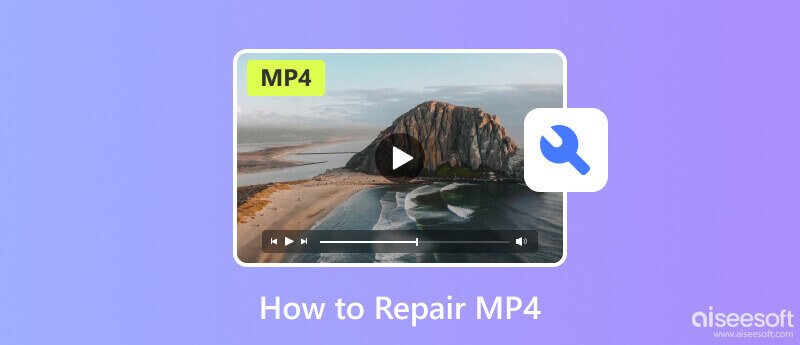
MP4-filkorruption kan uppstå oväntat, och flera potentiella orsaker finns bakom det, varför du behöver reparera MP4. Det är viktigt att förstå dessa orsaker för att snabbt kunna lokalisera roten till problemet. Här är några vanliga faktorer som kan leda till korruption av MP4-filer:
Korrupt MP4-video kan hända när nedladdnings- och överföringsprocessen har avbrutits, eller det finns ett fel i filöverföringsprocessen.
Konvertera video till MP4 formatet görs enkelt av alla videokonverterare som finns tillgängliga på webben och marknaden. Vissa opålitliga verktyg skadar dock videofilen, såsom inkompatibla codecs, felaktiga inställningar och fel vid konvertering, vilket leder till en skadad slutlig utdata.
Skadlig programvara installerad på enheten kan ändra strukturen eller innehållet i MP4-filen, vilket gör den oläslig vilket orsakar uppspelningsproblem. Vissa nedladdningsbara MP4-filer på webben är ofta infekterade med skadlig programvara eller virus.
Problem med lagringsenheter, dåliga sektorer på hårddiskar och fysisk skada på lagringsmediet kan leda till korrupta MP4-filer. Buggar, fel eller konflikter i olika program kan orsaka MP4-korruption.
Aiseesoft Video Reparation har en avancerad algoritm som omedelbart kan urskilja och omedelbart fixa den skadade MP4-videon. Den stöder ett brett utbud av videoformat, vilket innebär att det inte också är tillgängligt för att fixa MP4, men det kan också fixa andra videoformat som MOV, 3GP och många fler. Även om det här är första gången, är appen lätt att använda och passar allas kunskaper om videoreparation. Det är appen vi rekommenderar starkt att du använder för att reparera MP4, och du kan följa stegen nedan för att lära dig hur du använder den.
100 % säker. Inga annonser.
100 % säker. Inga annonser.
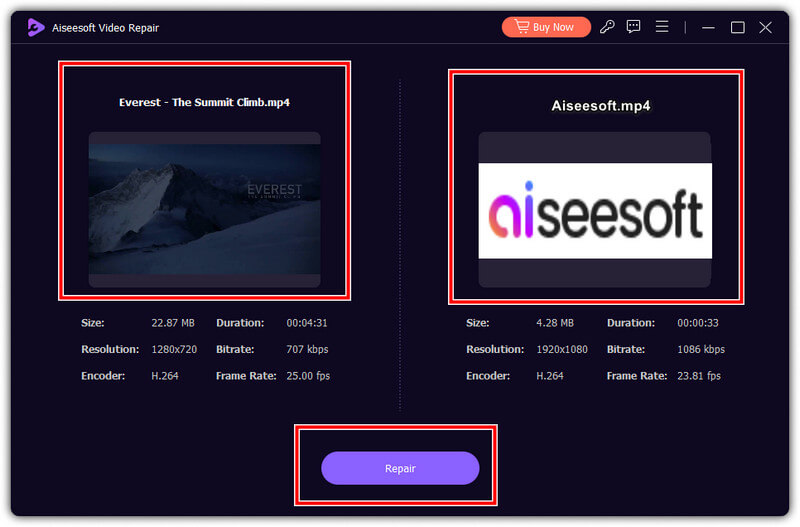
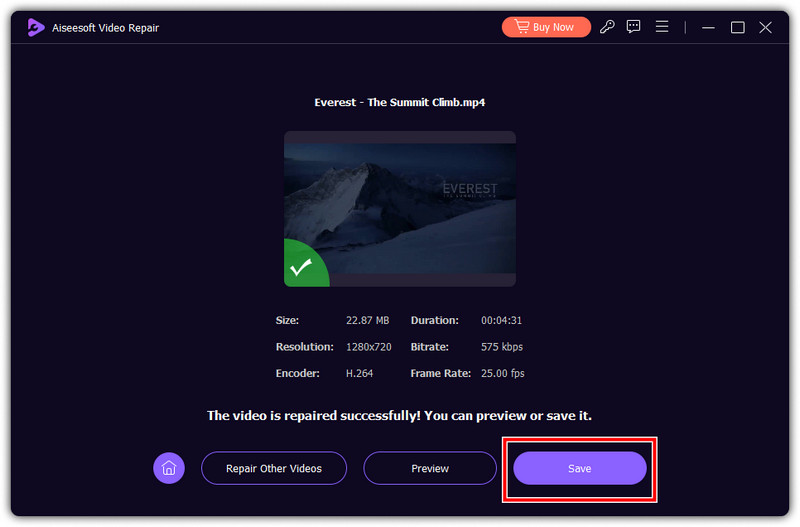
FFmpeg är ett multimediaramverk med öppen källkod med ett kommandoradsverktyg som kan bearbeta. Jämfört med den föregående kräver den här appen att du har teknisk kunskap om dess kodning och kommandotolk. Så, om du använder FFmpeg för att fixa MP4, följ stegen nedan.
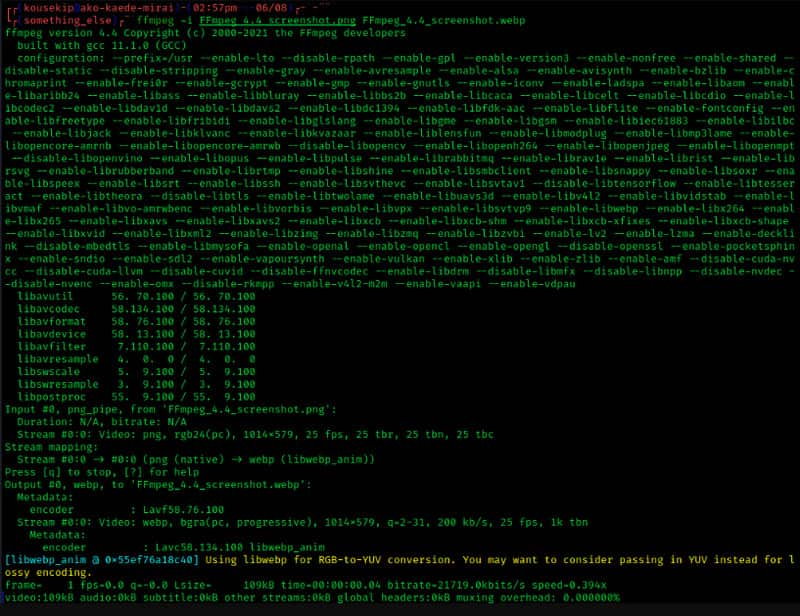
För Windows: cd C:\Users\AiseeesoftUsername\Desktop
För Mac och Linux: cd ~ / Desktop
VLC Media Player är en mediaspelare och fungerar som en MP4 korrupt videoreparation när det behövs. Men dess reparationsmöjligheter kanske inte är lika omfattande som specialiserad annan reparationsprogramvara. Om den här appen kan göra jobbet, följ de efterföljande stegen.
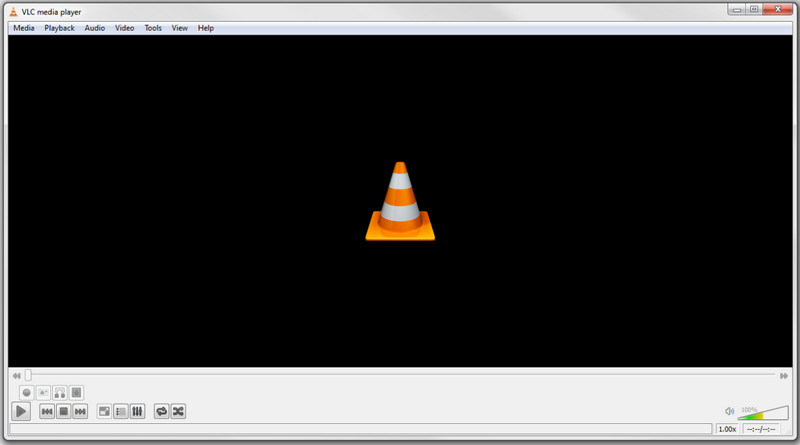
Verktyg för reparation av kärnor erbjuder en grundläggande gratis MP4-reparation som du någonsin kommer att behöva. Precis som andra program för videoreparation kan den här appen spela upp videor, men du kan också använda den för att fixa ospelbara MP4-videor. Men förvänta dig lite av det, särskilt när videor är helt skadade. Lär dig hur du använder det här.
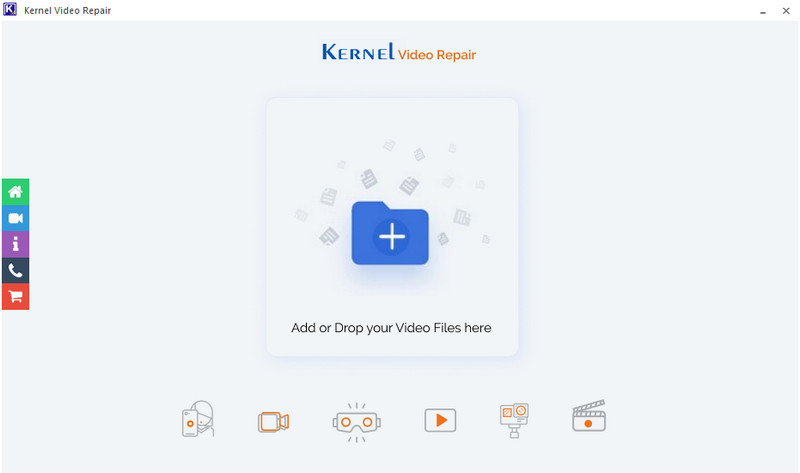
Behöver du ett MP4-reparationsverktyg? Använda sig av Stjärnreparation för video eftersom det är utformat för att fixa olika videofilproblem. Appen stöder olika format, från och med MP4 och andra. Här är stegen du kan följa för hur du använder den här appen.
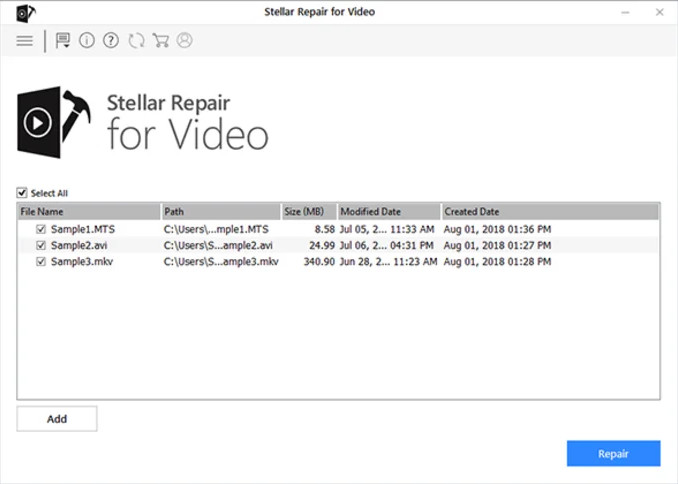
Fix.video är ett populärt MP4 reparationsverktyg online som du kan använda online. Det är gratis och du behöver inte ha ett konto för att använda det. Följ stegen nedan för att lära dig hur du använder den.
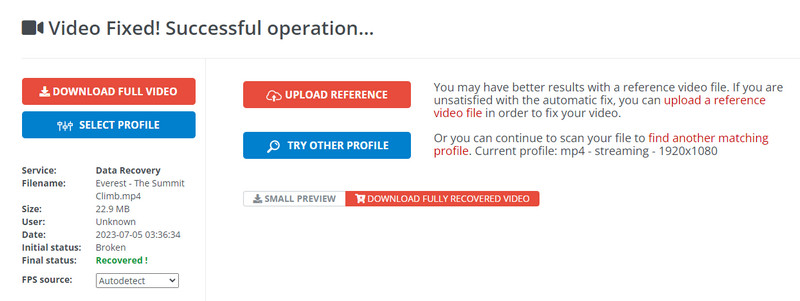
Online Converter är en populär videokonverterare på webben, men nu erbjuder appen ett sätt att reparera trasiga MP4-filer. Appens gränssnitt är till synes för enkelt att förstå, vilket gör att alla kan använda det enkelt. Läs stegen för att lära dig hur du använder den.
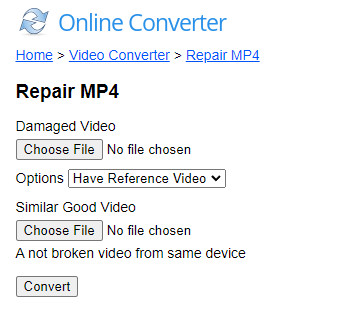
Slutligen, Repairvideofile.com ger oss den bästa MP4-reparationsmjukvaran online idag. Appen stöder alla större videoformat, inklusive 3GP, på marknaden. Om du vill veta hur du använder det, följ stegen nedan.
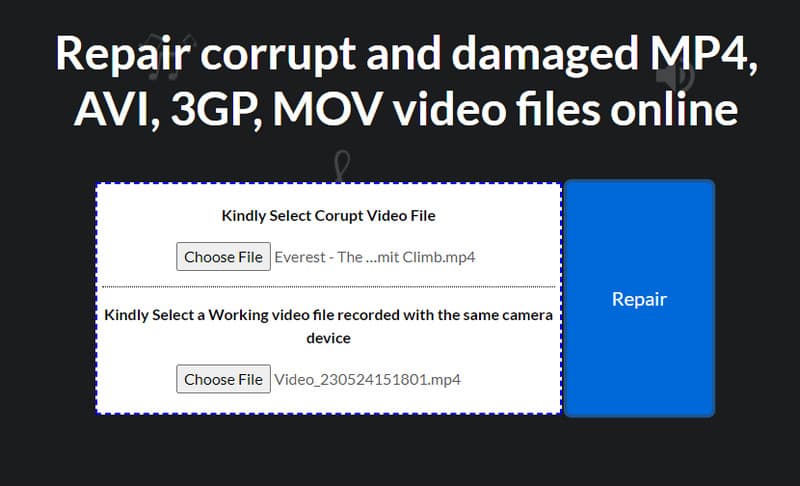
Hur spelar jag upp skadade videofiler?
Du kan använda VLC för att spela upp några bildrutor av den skadade videofilen. Mediaspelaren kan enkelt spela upp skadade och ofullständiga nedladdningsvideor.
Vad händer om en videofil är skadad?
Du måste använda programvara för videoreparation för att lösa problemet när din videofil är skadad. Men innan du reparerar videon måste du skapa en säkerhetskopia av den videon om den inte fungerar.
Varför kan jag inte rendera filen MP4?
Du kan inte rendera en MP4-fil av flera skäl, såsom codec-inkompatibilitet, skadad fil, otillräckliga systemresurser, föråldrad programvara, licensiering och filbehörighet eller säkerhetsinställningar.
Vad är det bästa sättet att förhindra MP4-korruption?
Det bästa sättet att förhindra MP4-korruption är att följa försiktighetsåtgärder; dessa inkluderar användning av pålitliga lagringsmedia, korrekt filöverföring, abrupt avstängning under inspelning eller kodning och regelbunden säkerhetskopiering av dina viktiga MP4-filer.
Hur kan jag kombinera MP4-filer utan kvalitetsförlust på Mac?
Det bästa sättet att kombinera MP4-filer utan kvalitetsförlust är genom att använda Aiseesoft Video Converter Ultimate. Du kan öppna sammanslagningsfunktionen och ladda upp så många videor som du vill kombinera som en. Processen tar bara några minuter; din kombinerade MP4 är klar.
Slutsats
Så enkelt som det kan du nu fixa korrupt MP4 med hjälp av de verktyg som nämns här. Har du bestämt dig för vilket verktyg du ska använda för att fixa din MP4? Om inte, rekommenderar vi starkt att du använder Aiseesoft Video Repair eftersom den använder en avancerad algoritm och framgångsrikt kan hämta bit för bit all data på din MP4, som originalet.
MP4-konvertering
1.1 MP4 Konvertering 1.2 MP4 Converter för Mac 1.3 Konvertera MP4 till MOV 1.4 Konvertera MP4 till FLV 1.5 Konvertera MP4 till SWF 1.6 Konvertera MP4 till AVI 1.7 Konvertera MP4 till WMV 1.8 Konvertera RM till MP4 1.9 Konvertera RMVB till MP4 1.10 Reparera MP4
Reparera dina trasiga eller skadade videofiler på några sekunder med bästa kvalitet.
100 % säker. Inga annonser.
100 % säker. Inga annonser.